Як відновити доступ до гаманця IRON FISH
2023/4/23
Встановили гаманець із гітхабу, але він не працює? Перевстановили ОС? Чи випадково видалили свій гаманець, чи трапилося щось непередбачуване?
Ви можете відновити доступ до свого гаманця, якщо зберегли бекап гаманця, або секретну комбінацію 24 слів — сид-фразу.
Ваші гроші зберігаються не в програмі, а на адресі гаманця. Той, хто володіє ключами — має доступ до гаманця!
Ми розглянемо процес перенесення адреси гаманця до робочого офіційного гаманця.
Встановлення офіційного гаманця
Ми вже розповідали, як встановити офіційний гаманець IRON FISH у нашій статті, тому не описуватимемо весь процес з нуля.
Детальну інструкцію можна знайти в нашій статті:https://pool.kryptex.com/uk/articles/ironfish-wallet-uk
Виконайте весь процес за інструкцією до Кроку 4. Створювати гаманець вам не потрібно, вам потрібно імпортувати вашу адресу гаманця.
Примітка:
Вам потрібна версія Node.js 18. Не встановлюйте версію 20 або новіше, інакше гаманець не запрацює.
Якщо при спробі встановити Node.js 18 ви побачите таке вікно — значить ця версія у вас вже встановлена, виконуйте команду
npm install -g ironfish, і переходьте до встановлення самого гаманця.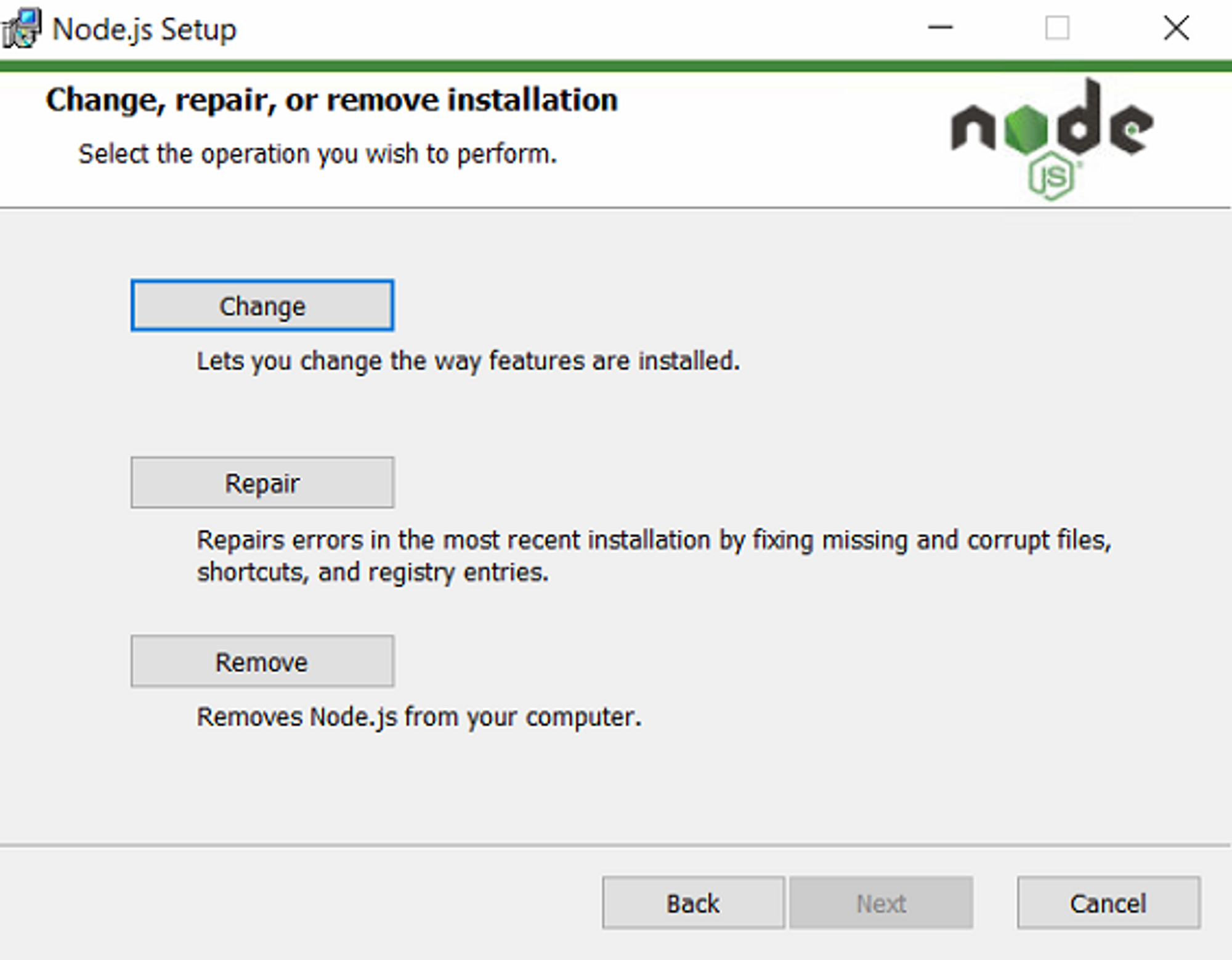
Імпорт ключів та гаманця
Ми рекомендуємо одразу виконати команду
ironfish wallet:addressІноді після встановлення, гаманець сам знаходить зв'язки зі старим гаманцем, і імпортувати нічого не потрібно. Якщо після виконання цієї команди ви побачили свою адресу гаманця — вітаємо! Нічого імпортувати не потрібно, одразу переходимо до синхронізації гаманця.Якщо ви ввели команду
ironfish wallet:address, але адреса гаманця не з'явилася, або з'явилася не та — підготуйте ваші 24 слова, які отримали перший раз при створенні гаманця. Виконайте імпорт гаманця з цієї комбінації слів командоюironfish wallet:import
Гаманець попросить вказати шлях до бекапу, або вставити комбінацію 24 слів. Так і робимо і натискаємо ентер.

Гаманець просить написати ім'я акаунту — вводимо ім'я акаунту для вашого гаманця.
Якщо ви ввели ім'я акаунту, але гаманець видав таку помилку — значить гаманець з таким ім'ям ВЖЕ є в базі. Придумайте інше ім'я гаманця.

Якщо ви ввели нове ім'я, але гаманець видав вам таку помилку — значить ваш гаманець ВЖЕ існує в базі, і вам не потрібно його імпортувати.

Якщо гаманця в базі не було, і ім'я облікового запису не повторилося — ви побачите таке повідомлення:
Account Ім'яАкаунта imported
Встановіть імпортований гаманець як основний, виконайте:
ironfish wallet:use Ім'яАкаунта
Перевірка гаманця
Виконайте команду ironfish wallet:address — переконайтеся, що перед вами потрібна адреса гаманця.

Якщо це та адреса гаманця, яку ви очікували побачити — вітаємо! Імпорт ключів пройшов успішно.
Якщо це НЕ та адреса — перевірте список акаунтів, можливо вам потрібен інший акаунт. Виконайте команду
ironfish wallet:accountsщоб побачити список усіх акаунтів у гаманці.
Щоб перевірити, який акаунт обрано основним — виконайте команду
ironfish wallet:witch
Щоб вибрати інший обліковий запис як основний, і подивитися його адресу, виконайте команду
ironfish wallet:use Ім'яАкаунтаі потімironfish wallet:address
Синхронізація гаманця
Після того, як ви імпортували потрібний вам гаманець, встановили його основним, і переконалися, що адреса вірна — гаманець потрібно синхронізувати з мережею.
Виконайте команду
ironfish mainnet— перевірте, щоб гаманець був підключений до мейнету.Якщо побачите повідомлення як на скріншоті — ви вже у Мейнеті.

Якщо гаманець запитає, чи ви хочете перейти в мейннет — введіть
Yі підтвердіть перехід.
Виконайте команду
ironfish start. Дочекайтеся запуску та синхронізації до 100%. Це може зайняти час і вам може здатися, що все зависло, але це не так. Наберіться терпіння та дочекайтеся закінчення синхронізації.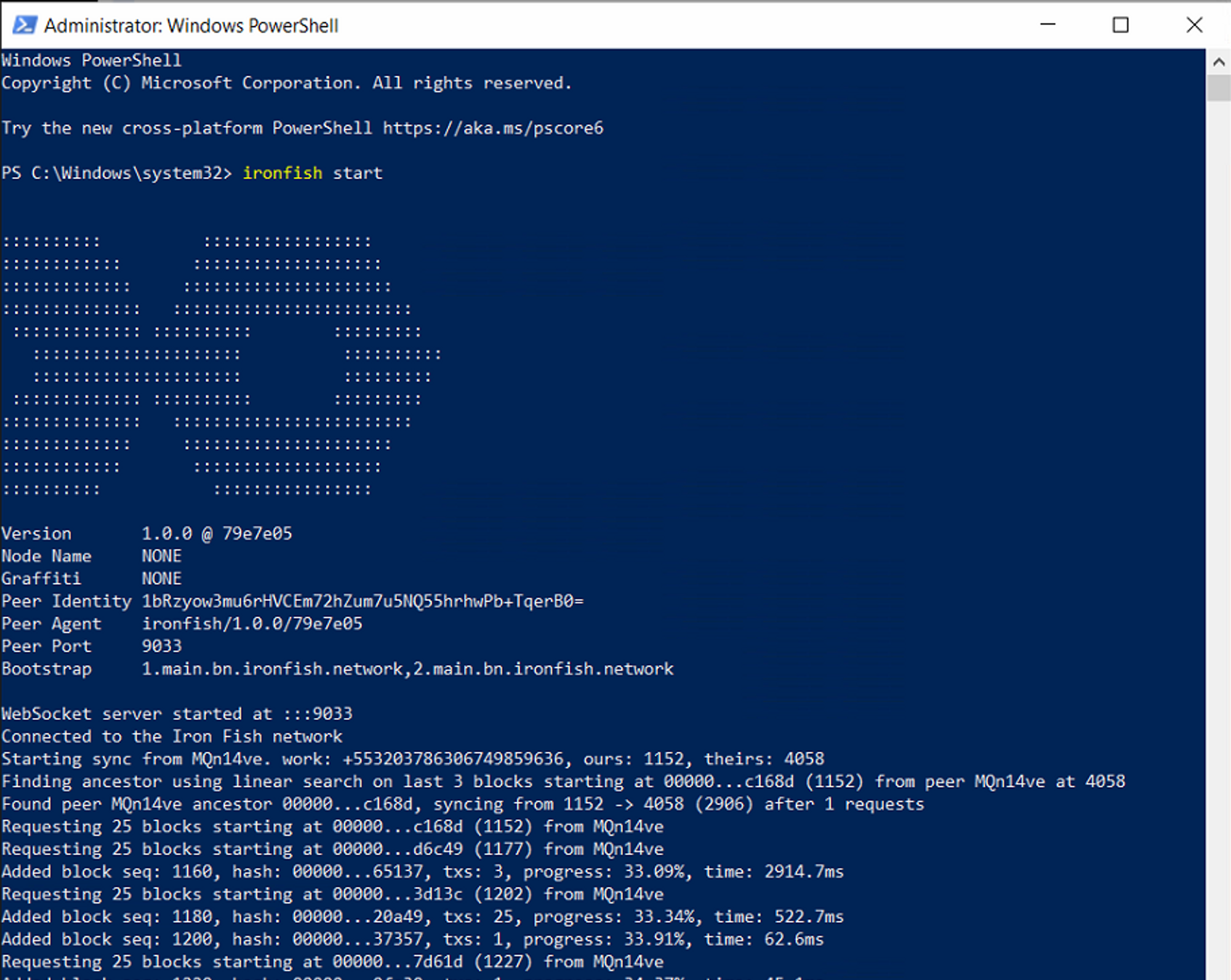
Коли синхронізація закінчиться, ви побачите подібне повідомлення. Не закривайте це вікно!
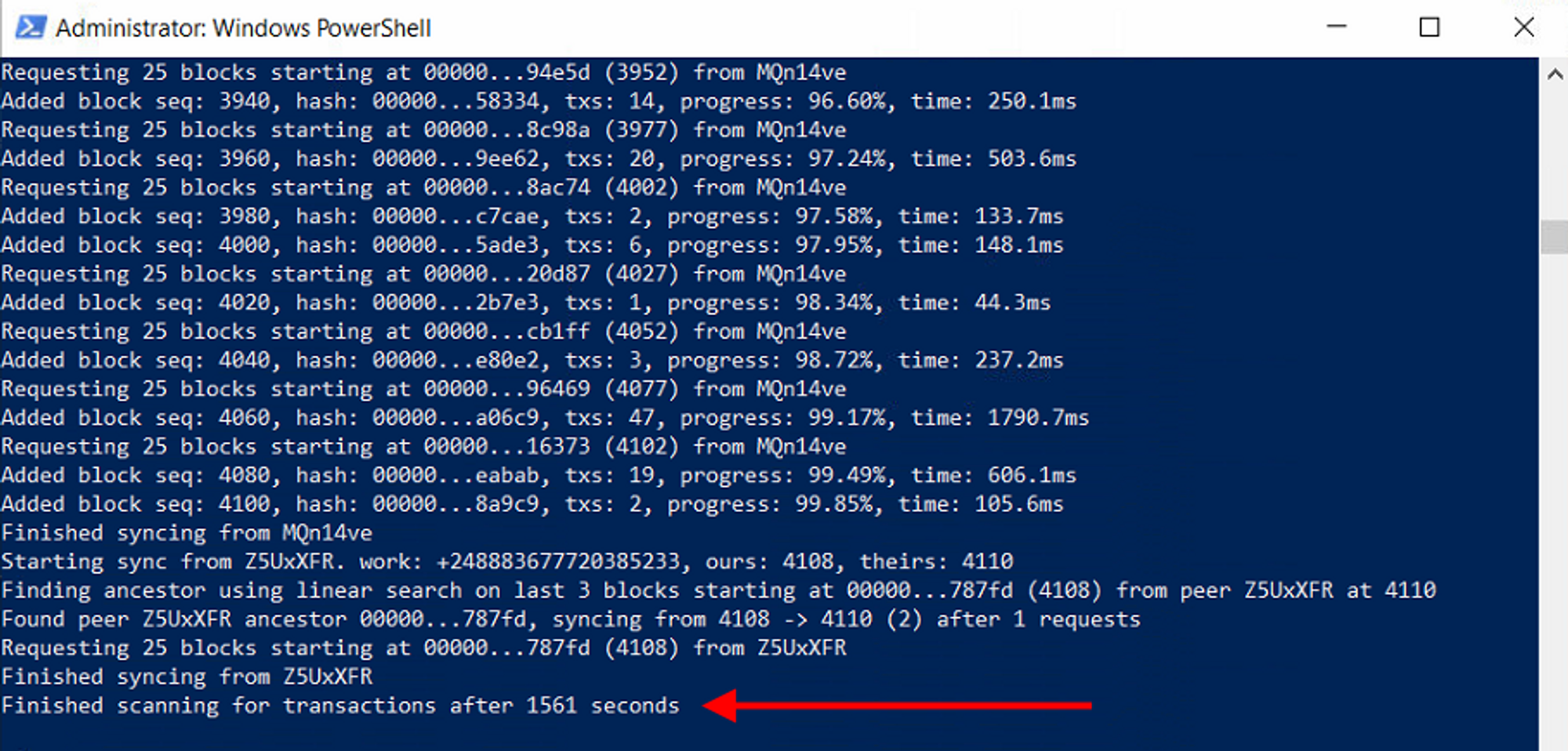
Не закриваючи першого вікна, відкрийте друге вікно PowerShell і виконайте команду
ironfish wallet:rescan— почнеться сканування гаманця, дочекайтеся виконання до 100%. Це може тривати час.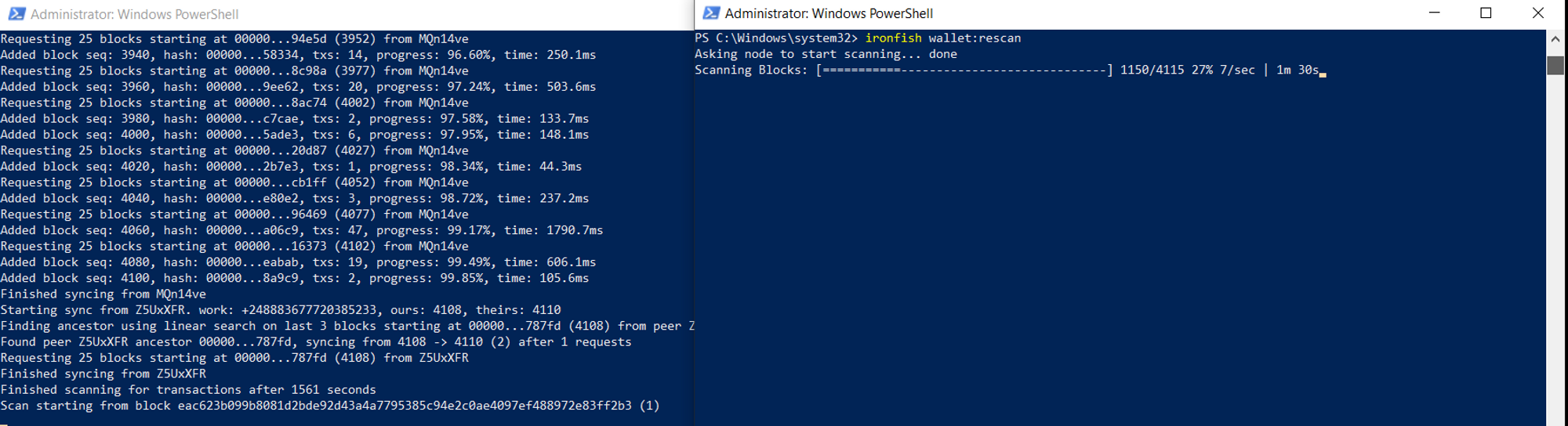
Як тільки сканування буде завершено — ваш гаманець готовий до роботи!
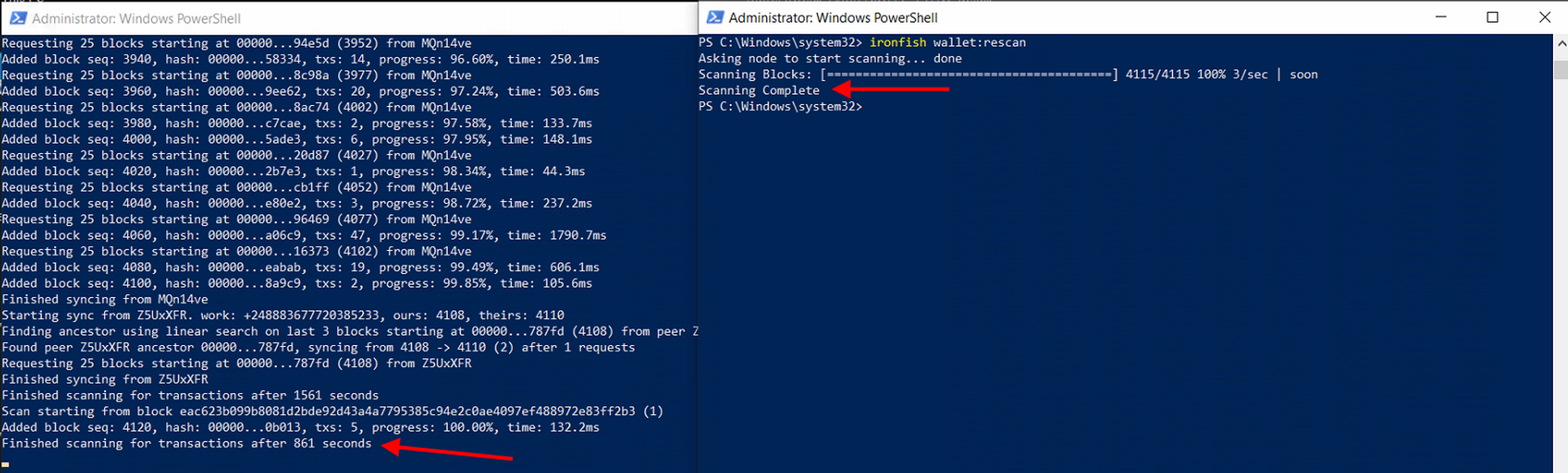
Перевірка балансу гаманця
Коли синхронізація та сканування успішно закінчені, ви можете перевіряти баланс гаманця та здійснювати транзакції в мережі.
Не закривайте вікно із синхронізацією, воно має працювати весь час, поки ви працюєте з гаманцем.
Ми рекомендуємо взагалі не закривати вікно синхронізації, якщо ви збираєтеся часто користуватися гаманцем IronFish, інакше щоразу процес синхронізації займатиме багато часу.
Щоб перевірити баланс гаманця, виконайте команду
ironfish wallet:balanceБаланс буде вірним лише коли гаманець повністю синхронізований.
Надіслати кошти на іншу адресу —
ironfish wallet: sendі введіть адресу гаманця, куди відправляєте. Також вас попросять вказати суму переказу та комісію мережі. Чим меншу комісію мережі ви вкажете — тим дешевшою буде транзакція, але вона довше виконуватиметься.Надіслати кошти на іншу адресу з
memo(наприклад на біржу) —ironfish wallet: send --memoі введітьmemo. Після чого вкажіть саму адресу та комісію транзакції.Як майнити відразу на біржу? Розповіли у нашій статті.
Можливі проблеми
Якщо на якомусь етапі у вас виникне помилка із синхронізацією, або команда не виконуватиметься — перезавантажте ПК і виконайте обнулення бази даних:
- Запустіть PowerShell від імені адміністратора, виконайте команди:
ironfish reset— виконайте обнулення бази даних. Підтвердьте обнулення.npm install -g ironfish— дочекайтеся виконання, гаманець оновиться.ironfish mainnet— переведіть гаманець на мейннет. Підтвердьте перехід.ironfish start— запустіть гаманець. Дочекайтеся запуску та синхронізації до 100%
- Не закриваючи перше вікно, відкрийте друге вікно PoweShell, виконайте команду:
ironfish wallet:rescan— оновіть дані гаманця. - Виконайте команду
ironfish wallet:status— ваш гаманець готовий до роботи!
Корисні команди для роботи з гаманцем IRON FISH
ironfish wallet:accounts— переглянути всі активні акаунти в гаманці IronFish.ironfish wallet:which— подивитися, який гаманець обраний основним.ironfish wallet:use— вибрати та призначити основний гаманець.ironfish wallet:address— подивитися адресу гаманця.ironfish wallet:balance— перевірити баланс вашого гаманця. Баланс буде вірним лише тоді, коли гаманець повністю синхронізований.ironfish wallet:export— створити повний бекап гаманця.- Наприклад:
ironfish wallet:export Ваше Ім'яАкаунта --path C:\Wallets\Wallet.txt
- Наприклад:
ironfish wallet:export --mnemonic— отримати секретну сид-фразу гаманця.ironfish wallet:import— відновити гаманець з бекапу або сид-фрази.ironfish wallet: send— перевести монети з гаманця на іншу адресу.ironfish wallet:send --memo— перевести монети з гаманця на іншу адресу з мемо.